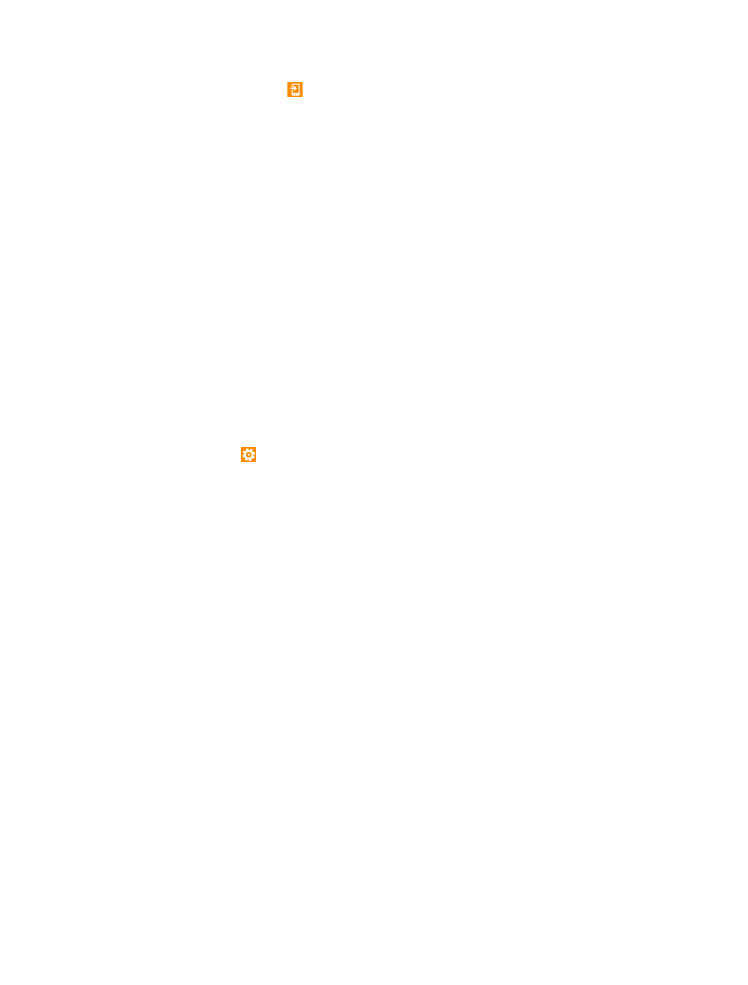
Tartalom átvitele a OneDrive használatával
Office-dokumentumainkat, fényképeinket és videóinkat töltsük fel a OneDrive webhelyre, így
könnyen átvihetjük őket régi telefonunkról az új Lumia telefonunkra.
Ha egyszerűsíteni szeretnénk a tartalmak feltöltését a OneDrive webhelyre, töltsük le és
telepítsük a OneDrive alkalmazást a következő helyek egyikéről:
• Google Play áruház az Android rendszerű telefonokhoz
• iTunes Store az iPhone rendszerű telefonokhoz
• Áruház a Windows Phone rendszerű telefonokhoz (ha még nincs telepítve a telefonon)
• Mac App Store az Apple Mac rendszerű telefonokhoz
• support.microsoft.com a számítógéphez
A OneDrive szolgáltatásba való bejelentkezéshez Microsoft-fiók szükséges.
Előfordulhat, hogy a OneDrive szolgáltatás nem érhető el minden telefontípus esetén.
1. Régi telefonunkon nyissuk meg a OneDrive alkalmazást.
© 2015 Microsoft Mobile. Minden jog fenntartva.
19
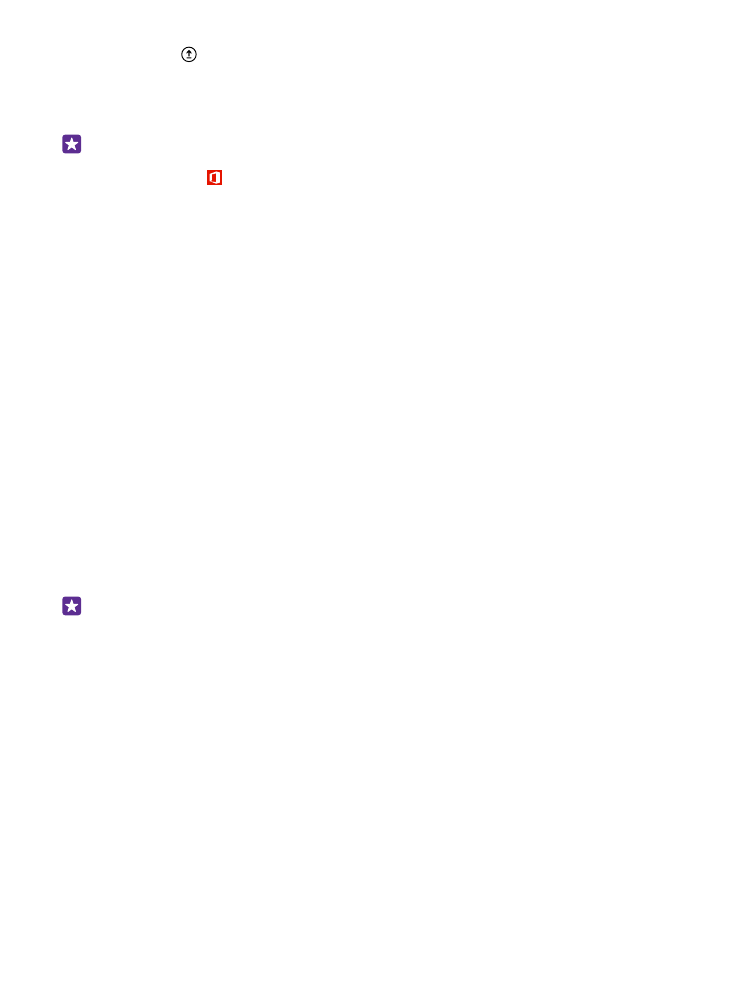
2. Koppintsunk a ikonra, és válasszuk ki a feltölteni kívánt elemeket.
3. Válasszuk a feltöltés lehetőséget.
Most bejelentkezhetünk a OneDrive szolgáltatásba Microsoft-fiókunkkal, és bármilyen
eszközről bármikor elérhetjük és letölthetjük tartalmainkat.
Tipp: Ha Office-dokumentumokat kívánunk átvinni, azokat közvetlenül is menthetjük a
OneDrive webhelyre. Dokumentumaink eléréséhez az új Lumia telefonunkon
koppintsunk az Office > OneDrive lehetőségre.
A szolgáltatás használata vagy a tartalmak letöltése közben (beleértve az ingyenes tartalmakat
is) az adatforgalom jelentősen megnövekedhet a szolgáltató hálózatán, ami adatátviteli
költségekkel járhat.